电脑重装系统win10对于小白用户来说是一件比较困难的事情。往往电脑出现了问题,只能花钱找人帮自己重装。实际上现在重装系统win10非常简单,免费重装系统wihn10根本不是问题。重装系统的方法多种多样,不过其中最好用的还是U盘重装。U盘重装系统其实就是借助WINPE进行重装。不过初次接触的用户估计很是陌生,不知道从何入手。那么下面就让小编为大家带来机械师T58笔记本免费云骑士U盘重装系统win10详解。
重装系统win10注意事项:
1.云骑士软件需要下载到除U盘外的本地磁盘上,否则无法制作
2.U盘需要空白无内容的,有资料的请自行拷贝,并且需要有4G以上空间和Ntfs格式
3.打开软件之前,先关闭安全软件;有少部分用户提示权限不足,右键管理员权限打开软件即可。
4.重装系统只影响系统盘,按着教程来,只会格式化主磁盘的文件,其他盘的文件不会影响,在使用小白的同时使用其他软件会造成数据丢失,所以尽量避免
U盘PE介绍
PE系统是在Windows下制作出来的一个临时紧急系统,当电脑无法正常启动时,可以通过PE系统修复电脑里的各种问题,比如电脑黑/蓝屏,删除顽固病毒,修复磁盘引导分区,给硬盘分区,数据备份,安装电脑系统等。
重装系统win10步骤:
1.将云骑士U盘启动盘插在电脑的USB接口上,如何按下U盘启动快捷键,设置U盘为第一启动项,进入PE选择界面。选择02模式,如果无法进去,可选择01进入,还是无法进入请联系客服。
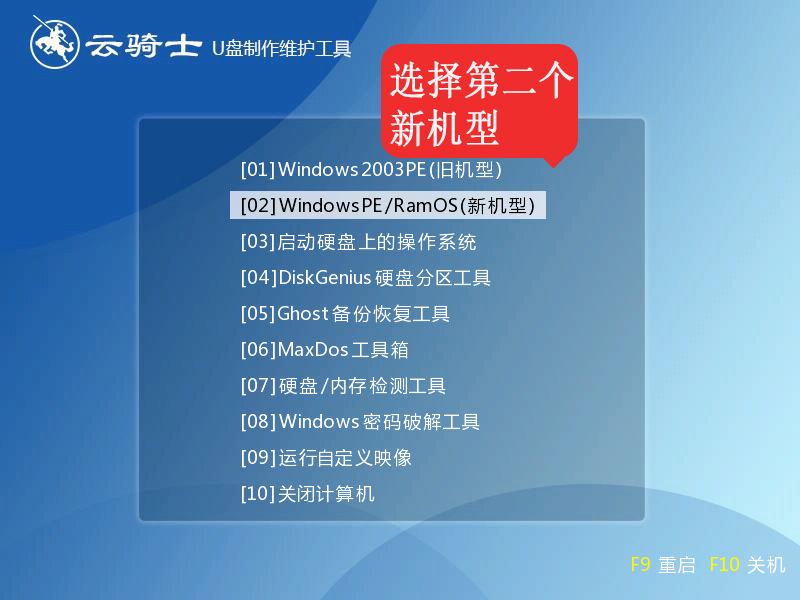
2.进入PE系统后,会自动弹出云骑士装机工具,并默认选中U盘内的系统,我们只需要选择C盘作为安装分区,然后点击安装系统即可。
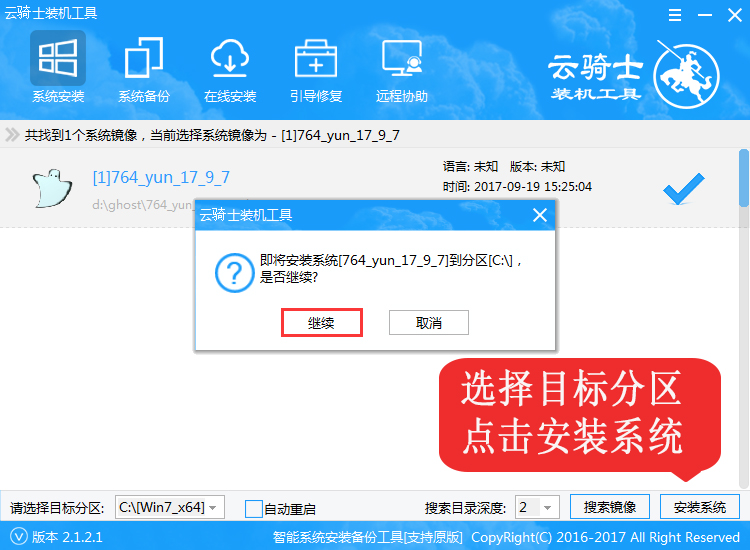
3.接下来就是系统安装过程,我们只需要耐心等待安装完成即可。安装完成后,记得先拔掉U盘,然后再重启电脑。
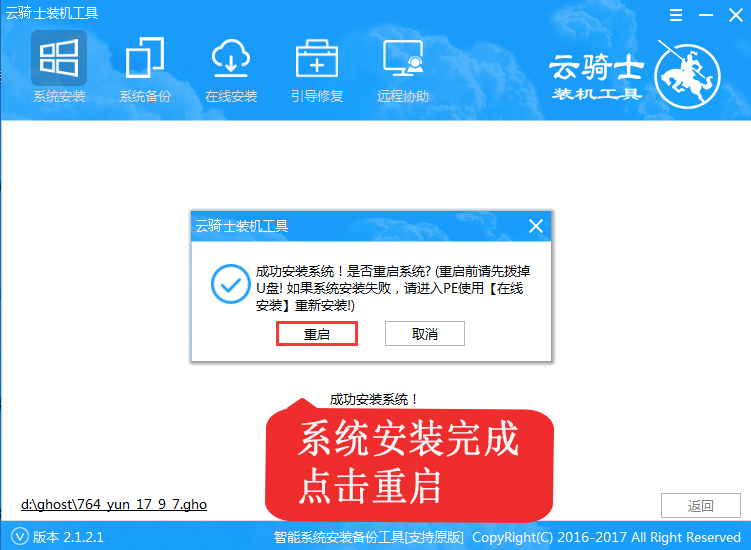
4. 安装初始化,在安装的时候切记不要切断电源,以免系统出错,若出错需要重进PE再次安装。安装驱动的时候,选择默认选项安装即可,如果你显卡型号较新并且安装的是win10,则不勾选显卡驱动安装,待安装完成后去你电脑官网上下载相关驱动再安装,可以避免由于显卡驱动不兼容导致的错误
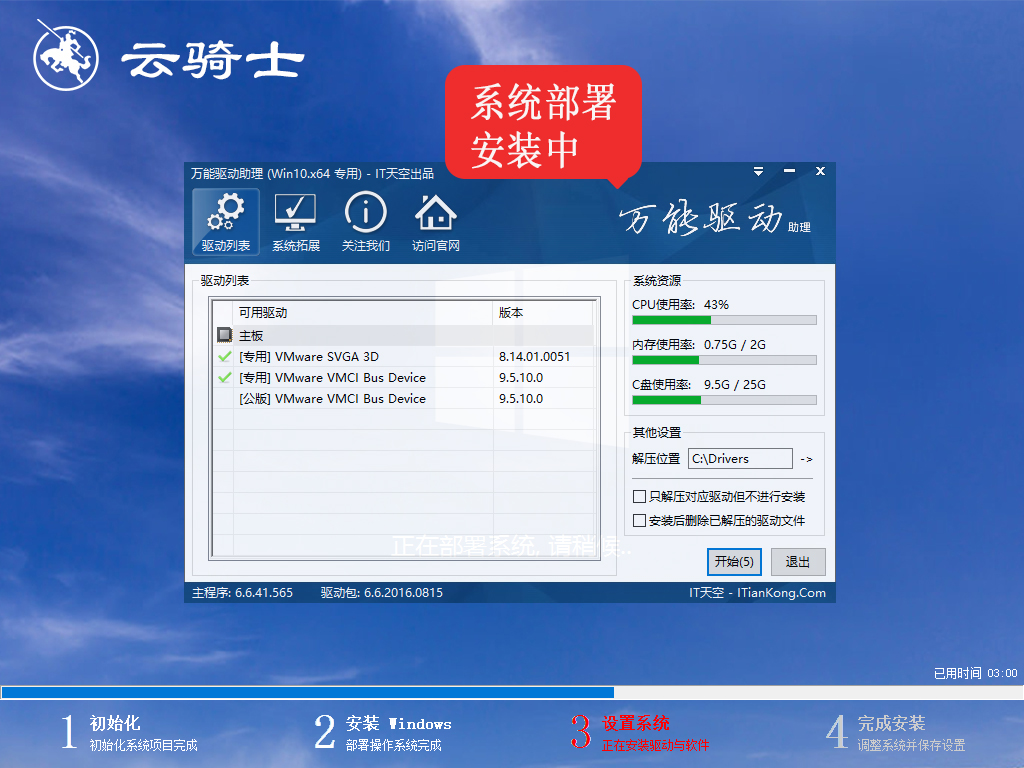
5. 安装成功后重启即可进入到全新的Windows10系统了。
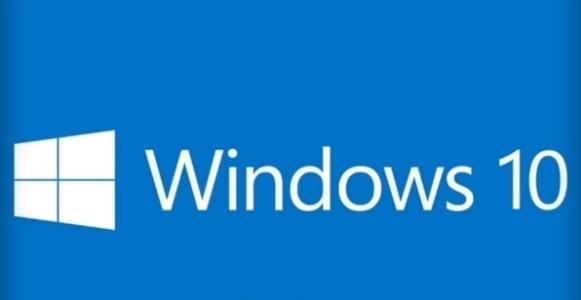
以上就是小编为大家带来的机械师T58笔记本免费云骑士U盘重装系统win10详解。需要重装系统的用户,如果手上没有U盘,还可以使用云骑士在线一键重装系统win10,重装更加简单。
点击阅读全文